نحوه رفع ارور This Device Cannot Start (Code 10) در ویندوز 11 و 10 و 8 و 7 بسیار ساده است. این مشکل معمولا زمانی رخ می دهد که دستگاهی را به کامپیوتر متصل می کنیم و ویندوز نمی تواند آن را به درستی اجرا کند، در ادامه این مقاله همراه داتیس نتورک باشید.
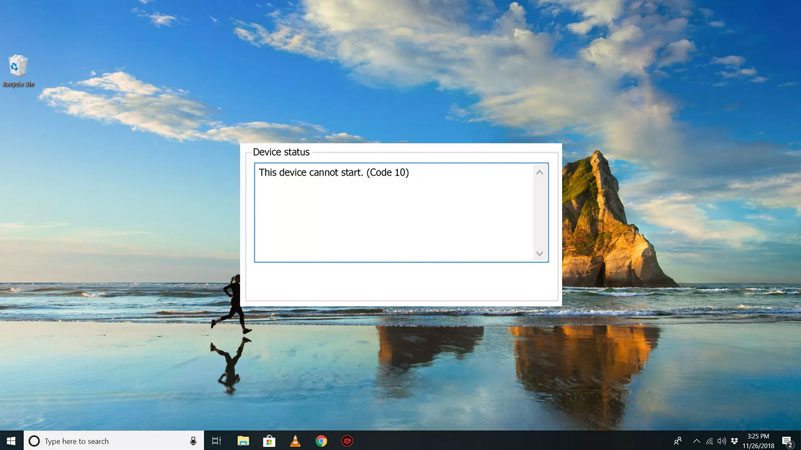
آموزش رفع ارور This Device Cannot Start (Code 10) در ویندوز
به وجود آمدن این خطا، می تواند دلایل بسیاری داشته باشد، اما معمولا زمانی رخ می دهد که دستگاهی به کامپیوتر متصل شود و ویندوز نتواند آن را اجرا کند.
روش های بسیاری برای حل مشکل This Device Cannot Start وجود دارد و آسان ترین آن را برای شما فراهم کردیم.
اگر به دنبال راهی برای رفع خطای This Device Cannot Start (Code 10) هستید، روش های زیر را انجام دهید.
حل مشکل با رجیستری
برای رفع ارور This Device Cannot Start در ویندوز، ابتدا کلید های ترکیبی Win + R را هم زمان فشار دهید.
پنجره جدیدی برای شما باز خواهد شد، در کار خالی عبارت regedit را وارد کرده و روی OK بزنید.
حالا به مسیر زیر بروید:
HKEY_LOCAL_MACHINE\SYSTEM\CurrentControlSet\Control\Class
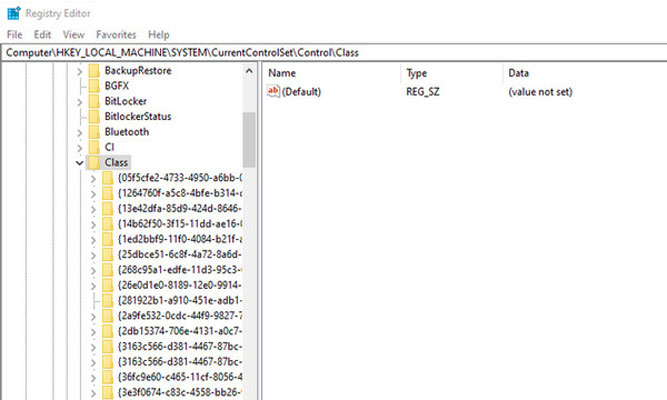
روی فلش کنار فولدر Class کلیک کنید، اکنون می توانید GUID ها را مشاهده کنید.
شما باید GUID درست را پیدا کنید، برای این کار وارد Device Manager شوید.
روی دستگاهی که دچار مشکل می باشد، دوبار کلیک کنید، در پنجره باز شده به تب Details بروید.
در این مرحله از رفع ارور This Device Cannot Start روی منو کشویی در بخش Property کلیک کرده و Class Guid را انتخاب کنید.
اکنون در کادر Value می توانید GUID موردنظر را ببینید.
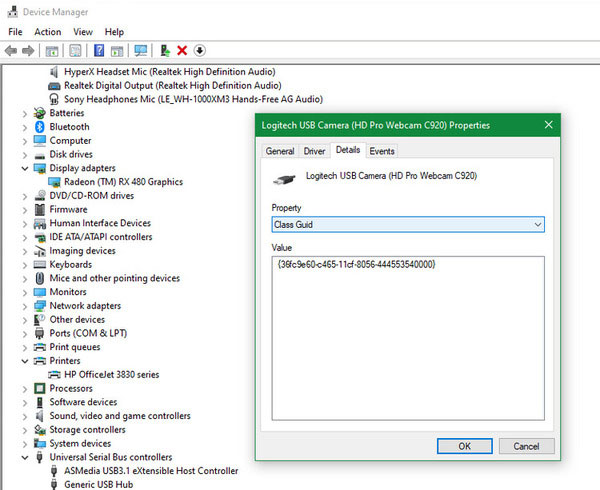
به رجیستری برگردید، در پوشه Class به دنبال GUID که در رجیستری مشاهده کردید، باشید و پس از یافتن، روی آن کلیک کنید.
پس از باز شدن آن، باید در سمت راست صفحه LowerFilters و UpperFilters را مشاهده کنید.
این دو را حذف کنید، در صورتی که وارد پوشه درست شدید اما این دو را مشاهده نمی کنید، این روش برای شما کار نخواهد کرد.
روی این دو راست کلیک کرده و روی Delete بزنید، سپس سیستم را ری استارت کنید.
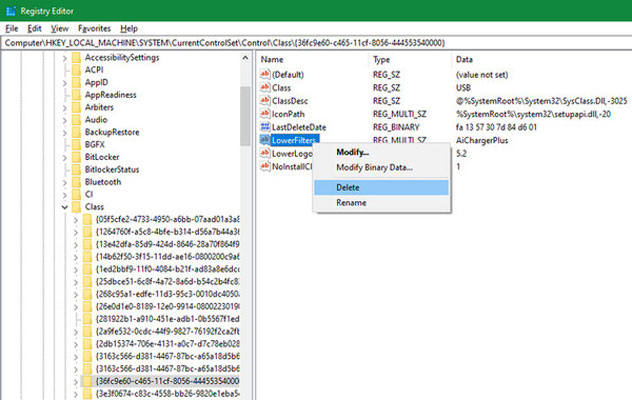
رفع ارور This Device Cannot Start با Troubleshooter
وارد منو استارت شده و در کادر جستجو عبارت Command Prompt را وارد کنید، سپس در نتایج روی آن بزنید.
پس از باز شدن پنجره CMD دستور زیر را وارد کنید:
msdt.exe -id DeviceDiagnostic
اکنون Troubleshooter اجرا خواهد شد، مراحل عیب یابی را طی کرده و در صورت وجود مشکل، عیب یاب ویندوز آن را شناسایی خواهد کرد و مشکل را برطرف می کند.
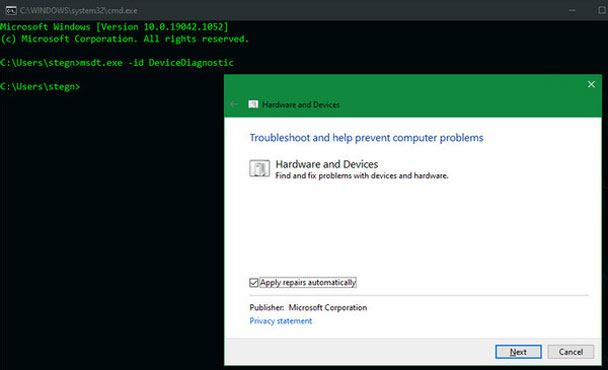
رفع ارور This Device Cannot Start با آپدیت درایور ها
وارد منو استارت شوید و در گوشه سمت راست روی آیکون چرخ دنده کلیک کنید.
همچنین می توانید در کادر جستحو عبارت Settings را جستجو کرده و در نتایج روی آن بزنید.
پس از باز شدن صفحه تنظیمات، به بخش Update & Security رفته و سپس Windows Update را انتخاب کنید.
در این بخش میتوانید آپدیت مربوط به درایورها را هم مشاهده کنید. در بخش View optional updates قسمت Driver updates را چک کنید.
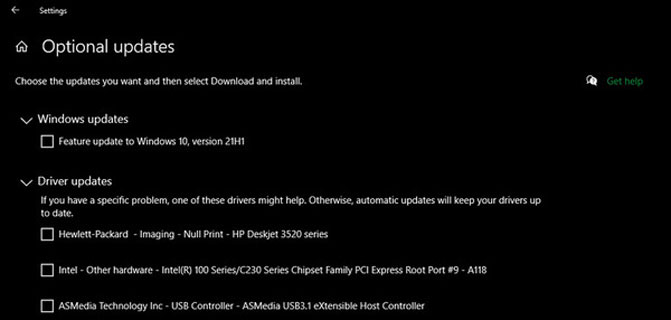
ممکن است برخی از درایورها در این بخش مشخص نباشند.
روی Device Manager راست کلیک کنید. Update driver را انتخاب کنید.
سپس روی Search automatically for drivers بزنید.
این گونه اگر آپدیتی وجود داشته باشد، انجام خواهد شد.
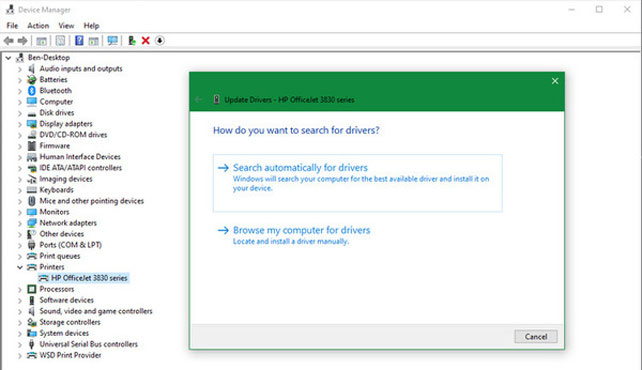
اگر این روش جواب نداد، نام دستگاه را در اینترنت جستجو کنید تا بتوانید در سایت شرکت سازنده آپدیت درایور را پیدا کنید.
حل مشکل با Device manager
برای رفع ارور This Device Cannot Start روی منوی استارت راست کلیک کنید و Device Manager را انتخاب کنید.
حال میتوانید فهرستی از دستگاهها را مشاهده کنید و با زدن روی علامت فلش، منوی آنان را باز کنید.
اگر مشکلی وجود داشته باشد، علامت زرد هشدار را کنار آن خواهید دید.
اگر چنین موردی مشاهده کردید، روی آن دو بار کلیک کنید.
بخش Device status را چک کنید.
اگر ارور This device cannot start (Code 10) را مشاهده کردید، یعنی مشکل از آن دستگاه است.

حتما دو بخش Audio inputs and outputs و Universal Serial Bus controllers را چک کنید.
اصولا مشکل از این دو بخش است.
اگر دستگاه موردنظر را پیدا کردید، سعی کنید آن را از کامپیوتر جدا کنید.
چند دقیقه صبر کنید و دوباره آن را به کامپیوتر وصل کنید.
امیدواریم این مقاله برای شما مفید بوده باشد.
داتیس نتورک را در شبکه های اجتماعی دنبال کنید.












